La linea temporale in Adobe After Effects è un elemento centrale per modificare animazioni e video. Qui troverai una guida completa che ti illustrerà le varie funzioni della linea temporale. Imparerai come personalizzare il tuo spazio di lavoro, impostare marker e molto altro.
Principali informazioni
La linea temporale ti consente di controllare clip e animazioni in modo preciso. Puoi modificare la durata della tua composizione, impostare marker per momenti importanti e migliorare la chiarezza generale tramite una pratica barra di zoom.
Guida passo passo
Prima di tutto, dai un'occhiata alla linea temporale. Questa funzionalità ti sarà immediatamente evidente non appena avvierai il software. Il primo passo è definire lo spazio di lavoro.
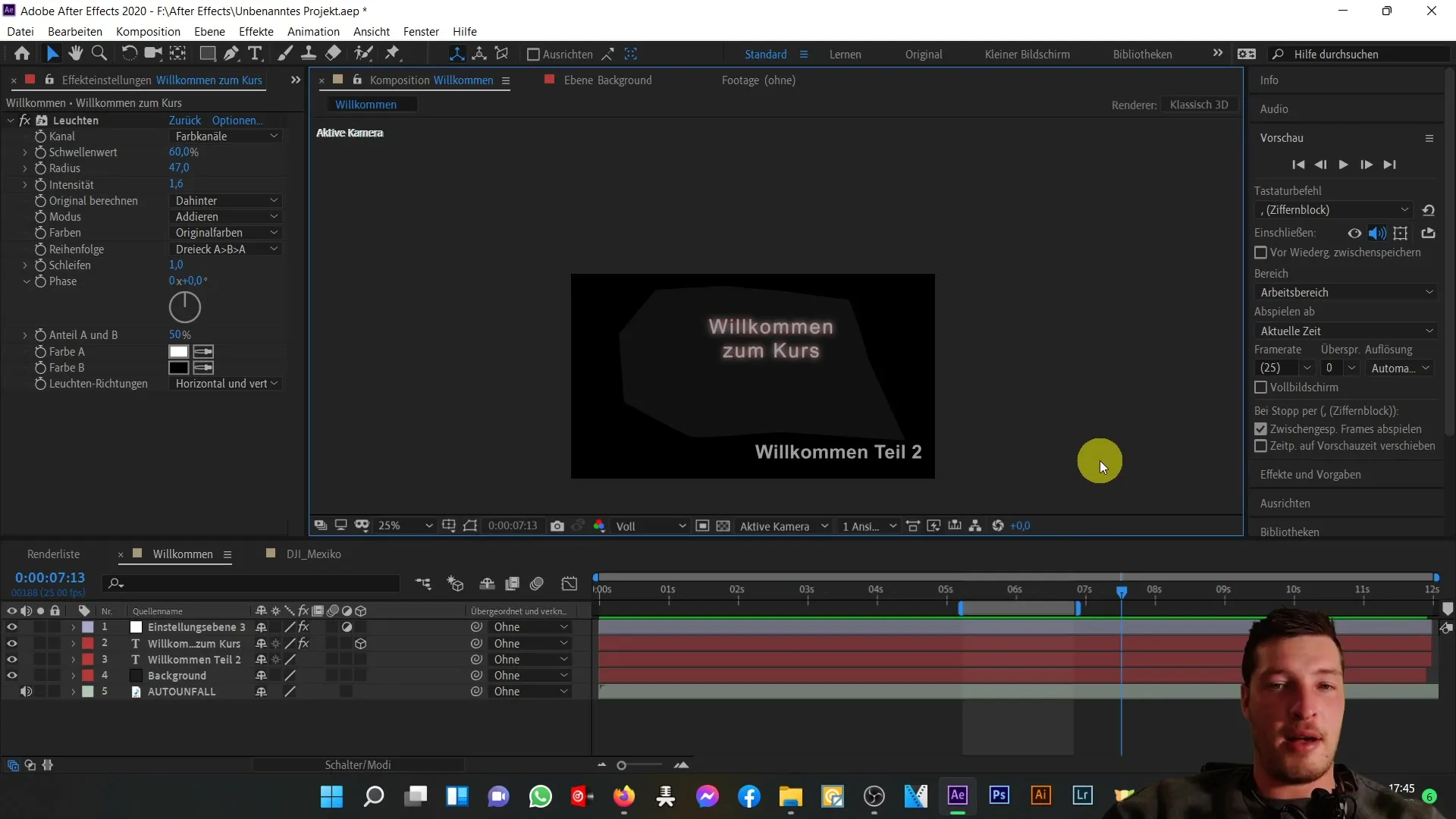
Conosci già la parentesi che definisce lo spazio di lavoro. Quando passi il cursore del mouse sul bordo destro di questa parentesi e compare la freccia verso destra, puoi spostare facilmente la fine dello spazio di lavoro tramite trascinamento. In questo modo, puoi flessibilmente assegnare intervalli temporali nella tua composizione.
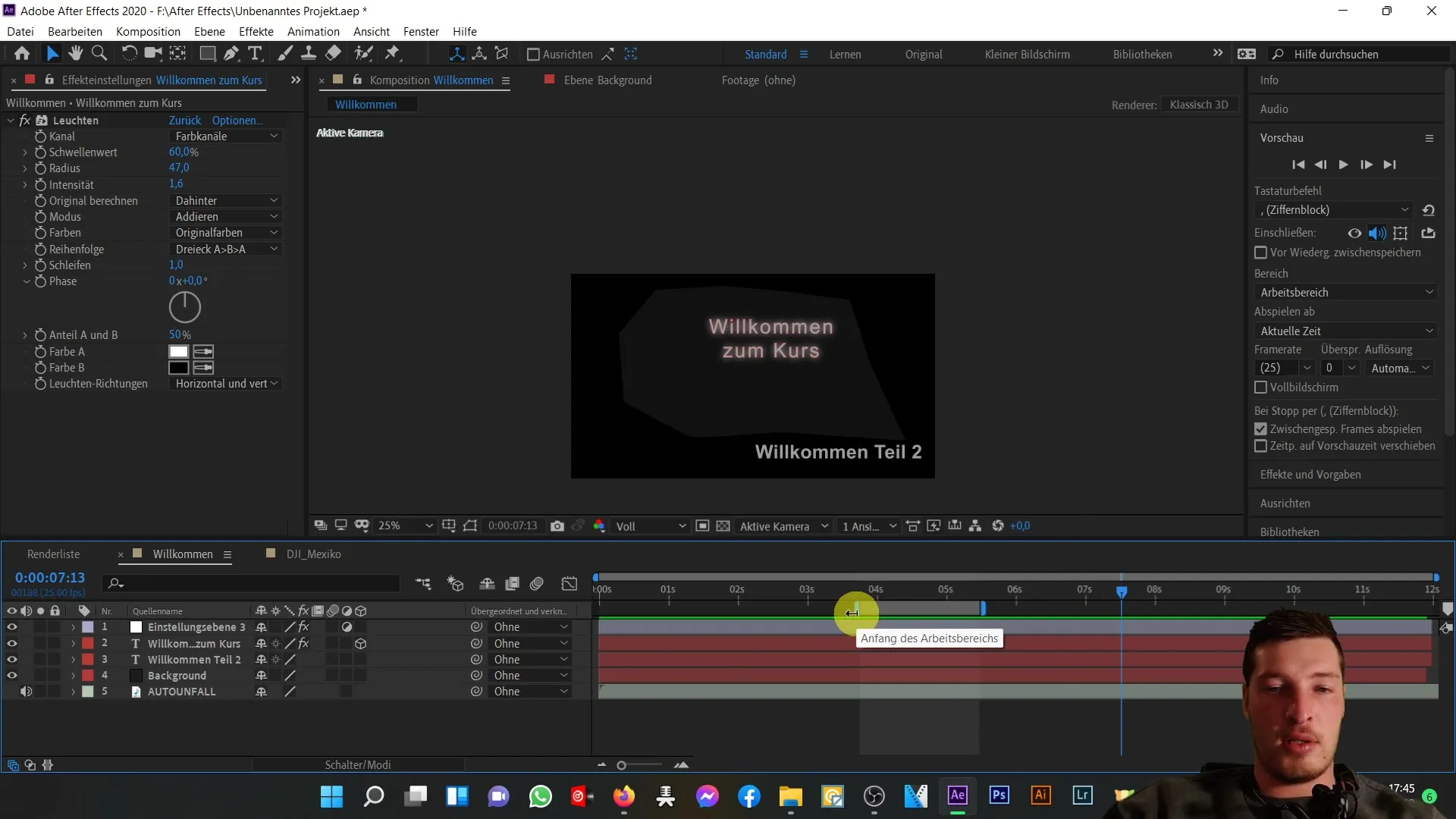
Allo stesso modo, quando la freccia punta a sinistra, puoi regolare l'inizio del tempo trascinandolo. Questi adattamenti ti aiutano a definire rapidamente il periodo desiderato della tua composizione.
Un'altra utile risorsa per la modifica è lo zoom. Puoi ingrandire o ridurre in scala la linea temporale posizionando il cursore nella parte superiore e regolando l'unità di misura.
Trascinando il bordo sinistro della barra di zoom a sinistra, vedrai l'intera composizione in dettaglio. Al contrario, spostando il cursore verso destra, potrai vedere i dettagli, fino ad arrivare a un singolo frame.
In alternativa, puoi regolare i livelli di zoom cliccando sui piccoli "monti". Con il piccolo monte, ti allontani, mentre con il grande monte fai zoom. Queste opzioni ti offrono maggiore controllo sull'aspetto della linea temporale.
Puoi anche ripristinare l'intera visualizzazione per vedere l'intera composizione. Per farlo, basta fare clic sull'apposito comando nel menu.
Successivamente, è importante capire come funziona lo spazio di lavoro. Con un clic destro sullo spazio di lavoro, puoi selezionare l'opzione "Trimma composizione allo spazio di lavoro" per aggiustare la durata della composizione.
Dopo questa scelta, la composizione verrà ritagliata in base alla durata dello spazio di lavoro, offrendoti nuove possibilità. Le modifiche verranno riflesse direttamente nelle impostazioni di composizione.
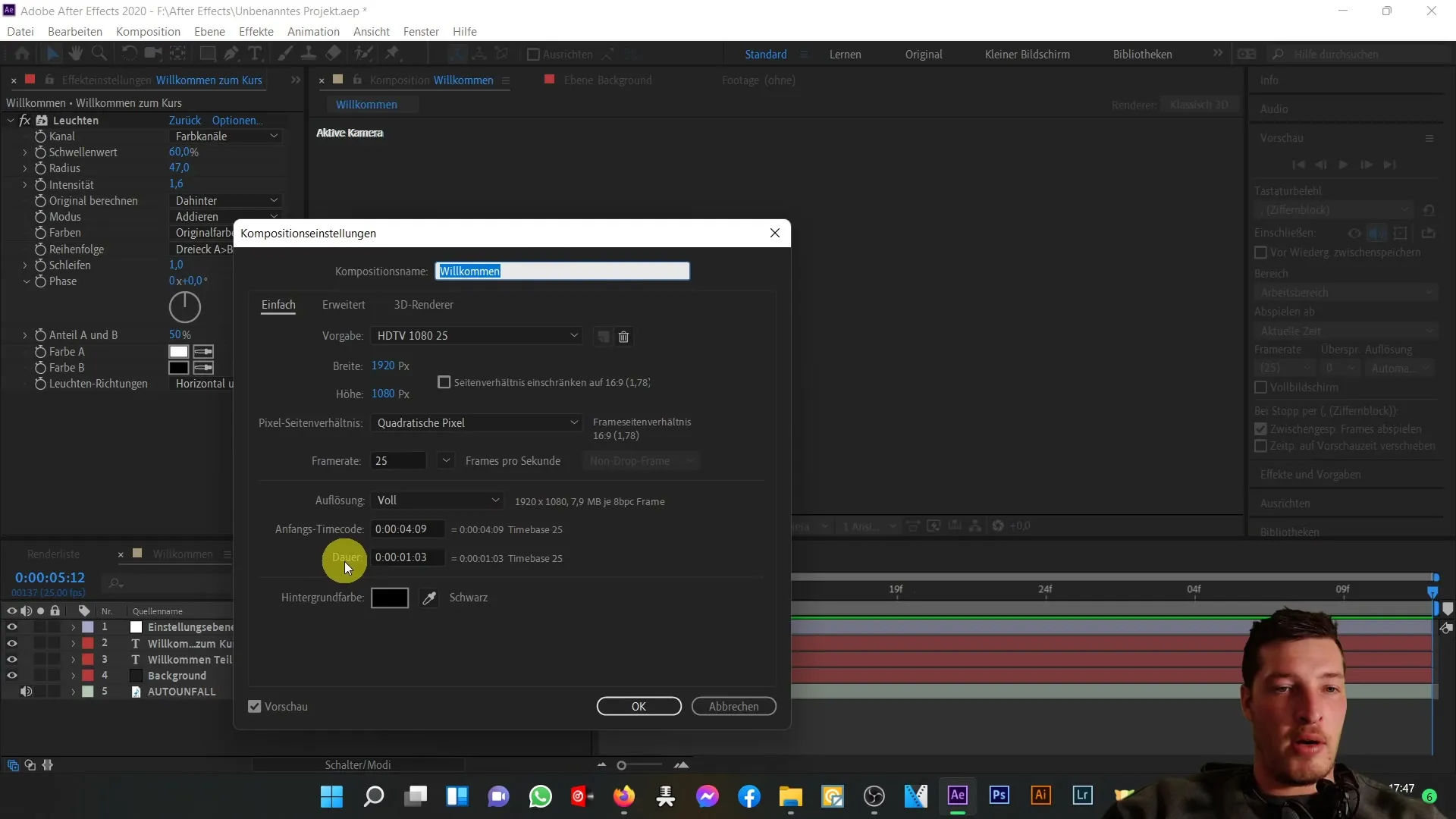
Se desideri annullare questa azione, puoi farlo facilmente premendo Ctrl + Z. In questo modo, riporterai la composizione originale allo stato precedente.
Una funzionalità aggiuntiva utile è la possibilità di inserire marker. Questa funzione ti consente di contrassegnare momenti importanti. Questi marker possono aiutarti a navigare rapidamente a punti specifici all'interno della tua composizione.
Per inserire un marker, trascina il simbolo corrispondente al momento desiderato. Ad esempio, potresti inserire un marker a 2,5 secondi.
Per navigare al marker, fai clic destro e scegli "Cambia tempo del marker". In questo modo, l'indicatore verrà posizionato direttamente al momento stabilito da te.
Puoi inserire tutti i marker necessari e rimuoverli in qualsiasi momento, se non sono più necessari.
Infine, prendi nota delle funzionalità aggiuntive disponibili sul lato destro della linea temporale. Le esamineremo più approfonditamente nel corso del corso, ma per ora una panoramica generale sarà sufficiente.
Per esempio, se desideri spostare i livelli di testo, puoi farlo facilmente trascinandoli per garantire che siano posizionati correttamente nella linea temporale.
Questo conclude l'introduzione alla linea temporale. Hai completato la parte di base e sei pronto per il prossimo passo. Insieme creeremo effetti di testo e animazioni interessanti.
Riepilogo
La timeline in After Effects ti offre un'interfaccia flessibile per modificare animazioni e video. Puoi personalizzare il tuo spazio di lavoro, impostare dei marker e cambiare la vista tramite la funzione di zoom. Sperimenta con questi strumenti per ottimizzare ulteriormente i tuoi progetti.
Domande frequenti
Cosa è la timeline in After Effects?La timeline è una parte essenziale del software che consente di controllare clip e animazioni.
Come posso impostare dei marker nella mia composizione?Puoi impostare dei marker trascinando il simbolo del marker nella posizione desiderata e selezionandolo se necessario.
Posso annullare le modifiche apportate alla mia composizione?Sì, puoi annullare le modifiche in qualsiasi momento premendo contemporaneamente i tasti Ctrl + Z.
Come posso regolare la durata del mio spazio di lavoro?Fai clic destro sul tuo spazio di lavoro e seleziona l'opzione "Ritaglia composizione sullo spazio di lavoro".
Come faccio ad ingrandire o ridurre la vista nella timeline?Puoi ingrandire o ridurre la vista trascinando il cursore di zoom o facendo clic sui simboli "+" e "-".


